Ispravite pogrešku Nvbackend.exe u sustavu Windows 10
Miscelanea / / July 15, 2022
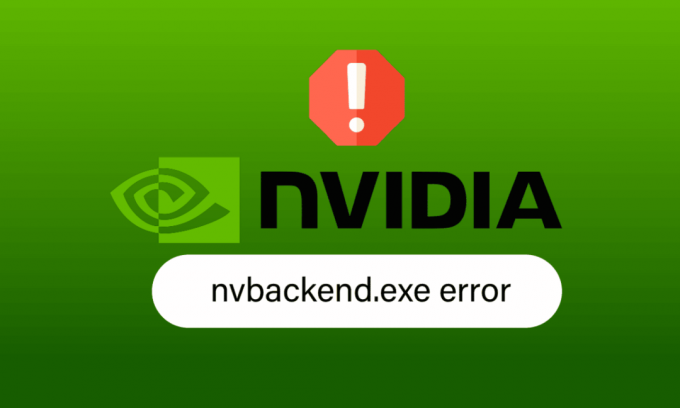
Nvbackend.exe je Nvidia GeForce Experience proces. Korisnici sustava Windows prijavili su probleme u vezi s Nvbackend.exe, kao što je pogreška Nvbackend.exe tijekom pokretanja igre ili prilikom pokretanja Windowsa. Ponekad proces Nvbackend.exe također zauzima previše resursa, što uzrokuje veliku upotrebu CPU-a, RAM-a i GPU-a. To zauzvrat uzrokuje gašenje sustava i uzrokuje BSOD (plavi ekran smrti). Neki su korisnici prijavili uspjeh preimenovanjem Nvbackend.exe u mapu Nvbackend, iako to ne preporučujemo. Ako ste zapeli i ne znate kako popraviti grešku Nvbackend.exe, došli ste na pravo mjesto. Slijedite dolje navedena rješenja za učinkovito rješavanje pogreške aplikacije Nvbackend.exe.
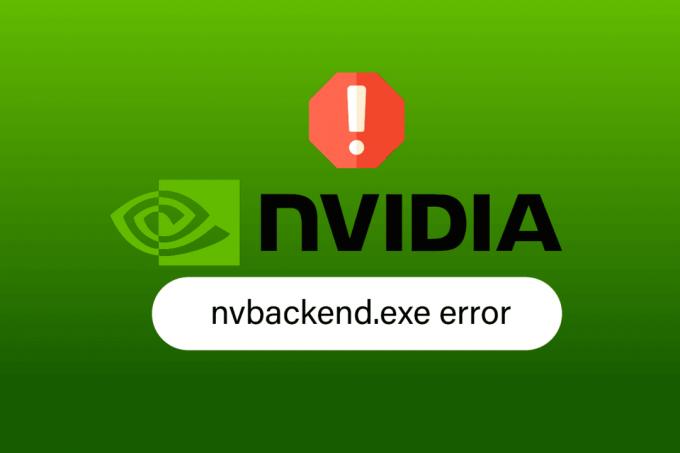
Sadržaj
- Kako popraviti pogrešku Nvbackend.exe u sustavu Windows 10
- Metoda 1: Ponovno pokrenite računalo
- Metoda 2: Ažurirajte Windows
- Metoda 3: Ažurirajte Nvidia upravljačke programe
- Metoda 4: Ponovno instaliranje Nvidia GeForce grafičkih upravljačkih programa
- Metoda 5: Ponovno pokrenite GeForce Experience Backend
- Metoda 6: Onemogućite igranje sjena i značajku prekrivanja
- Metoda 7: Privremeno onemogućite antivirusni program (ako je primjenjivo)
- Metoda 8: Onemogućite vatrozid Windows Defender (ne preporučuje se)
- Metoda 9: Ponovno instaliranje GeForce Experiencea
Kako popraviti pogrešku Nvbackend.exe u sustavu Windows 10
Ispod su neki od razloga za pogrešku aplikacije Nvbackend.exe:
- Greška u aplikaciji GeForce Experience
- Neispravni Nvidia GeForce drajveri
- Problemi u Nvidia Shadowplayu i preklapanju
- Nvidia Backend proces
- Antivirus u sukobu
Metoda 1: Ponovno pokrenite računalo
Ovaj proces Nvbackend.exe dio je pozadinskog procesa aplikacije GeForce Experience, koji ažurira pozadinu mrežne komunikacije. Ako postoji problem u mreži, jednostavno ponovno pokretanje računala moglo bi riješiti problem:
1. pritisni Windows tipka.
2. Klikni na Vlastikona nakon čega slijedi Ponovno pokretanje mogućnost ponovnog pokretanja računala.

Metoda 2: Ažurirajte Windows
Ako su neka nova Microsoftova ažuriranja na čekanju za instalaciju na vašem računalu, nekoliko grešaka i problema ne može se riješiti na vašem računalu. Kao što mnogi korisnici sugeriraju, ažuriranje Windows 10 računala pomoći će vam da popravite grešku Nvbackend.exe. Slijedite naš vodič dalje Kako preuzeti i instalirati najnovije ažuriranje sustava Windows 10 za ažuriranje vašeg Windows 10 računala.
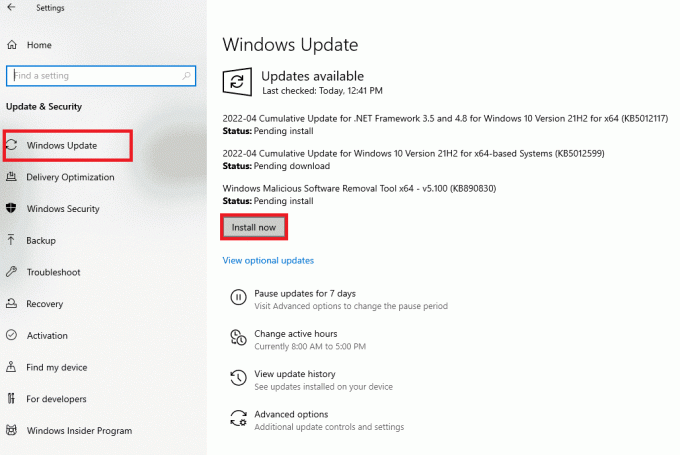
Također pročitajte:Popravite NVIDIA upravljačku ploču koja se ne otvara
Metoda 3: Ažurirajte Nvidia upravljačke programe
Ažuriranje Nvidia upravljačkih programa obično ažurira i Nvbackend, koji ima potencijal riješiti ovaj problem Nvbackend.exe. Za ažuriranje Nvidia upravljačkih programa na najnoviji upravljački program, slijedite dane opcije:
Opcija I: Putem Upravitelja uređaja
Slijedite naš vodič dalje 4 načina za ažuriranje upravljačkih programa za grafiku u sustavu Windows 10 za ažuriranje NVIDIA grafičkih upravljačkih programa.

Opcija II:Kroz aplikaciju GeForce Experience
Slijedite dolje navedene korake za ažuriranje upravljačkih programa pomoću aplikacije GeForce Experience za popravak pogreške Nvbackend.exe.
1. Pokrenite Aplikacija GeForce Experience i idite do Vozači tab.
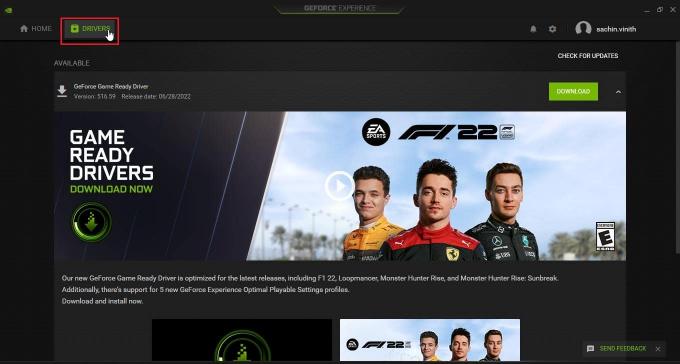
2. Sada kliknite na PREUZIMANJE DATOTEKA gumb pored Driver spreman za GeForce igre za preuzimanje najnovijeg upravljačkog programa.
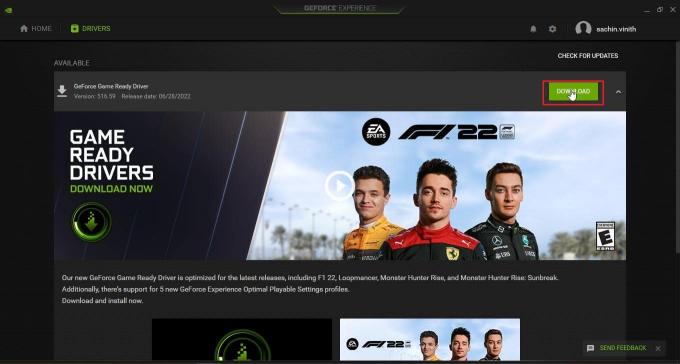
3. Kliknite na EKSPRES MONTAŽA.
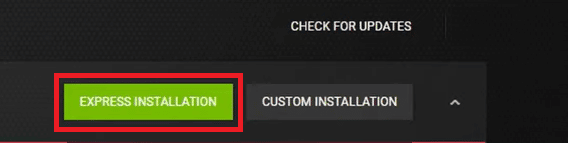
4. Kliknite na Da u promptu.
Bilješka: Tijekom postupka instalacije, zaslon bi mogao postati crn ili se uključiti i isključiti. Nemojte paničariti. To je proces instalacije.
Također pročitajte:Što je NVIDIA Virtual Audio Device Wave Extensible?
Metoda 4: Ponovno instaliranje Nvidia GeForce grafičkih upravljačkih programa
Zbog neispravnih upravljačkih programa ponekad se javlja greška Nvbackend.exe. Te je pogreške upravljačkog programa teško odrediti i ručno otkloniti poteškoće, pa preporučujemo čistu instalaciju upravljačkih programa Nvidia GeForce Graphics zajedno s aplikacijom GeForce Experience. Pročitajte naš vodič dalje Kako deinstalirati i ponovno instalirati upravljačke programe na Windows 10 i slijedite isto za ponovnu instalaciju Nvidia grafičkih upravljačkih programa.
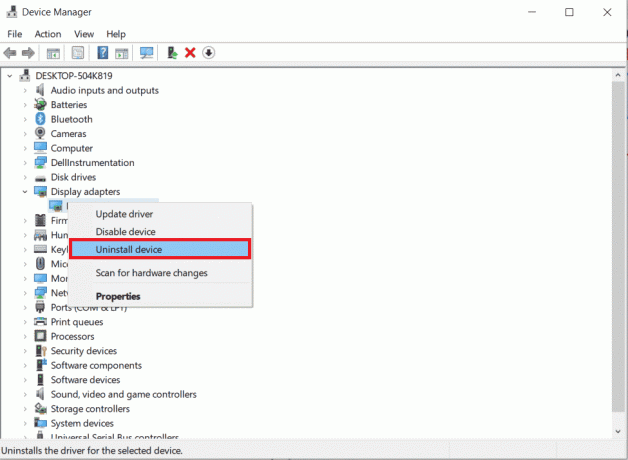
Preuzmite Nvidia grafičke upravljačke programe s službena stranica prema vašoj grafičkoj kartici i svježe ih instalirajte.
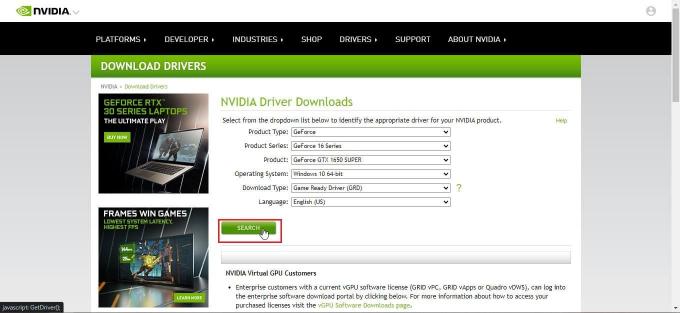
Metoda 5: Ponovno pokrenite GeForce Experience Backend
Zbog velike upotrebe CPU-a, mogli biste se suočiti s problemima s pozadinom GeForce Experience. U tom slučaju možete ponovno pokrenuti program u Upravitelju zadataka. Pročitajte naš vodič dalje Kako završiti zadatak u sustavu Windows 10 i implementirajte isto kako biste okončali GeForce Experience Backend.
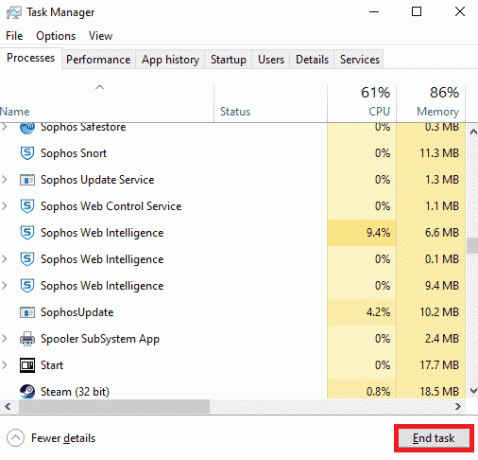
Nakon završetka zadatka ponovno pokrenite aplikaciju GeForce Experience kako biste je ponovno pokrenuli.
Metoda 6: Onemogućite igranje sjena i značajku prekrivanja
Ponekad igranje sjena i značajka preklapanja mogu opteretiti CPU i dovesti do problema u mapi Nvbackend. Značajka shadowplay nije ništa drugo nego značajka snimanja zaslona tijekom vaše igre. Slijedite korake u nastavku da biste onemogućili značajku za popravak pogreške Nvbackend.exe.
1. Pokrenite GeForce iskustvo primjena.
2. Klikni na postavke ikona.

3. Kliknite na Općenito.
4. Sklopka Isključeno prekidač za PREKLOP U IGRI opcija .

Također pročitajte: Popravite NVIDIA Container High CPU Usage na Windows 10
Metoda 7: Privremeno onemogućite antivirusni program (ako je primjenjivo)
Antivirusni programi ponekad mogu blokirati mrežnu komunikaciju tijekom igranja. To može uzrokovati pogrešku Nvbackenda i veliku upotrebu Nvbackenda jer proces neprestano pokušava komunicirati putem mreže, ali ga antivirusni program blokira. Ako je to slučaj, isključivanje zaštite moglo bi riješiti problem. Pročitajte naš vodič dalje Kako privremeno onemogućiti antivirusni program u sustavu Windows 10 da biste privremeno onemogućili antivirusni program.
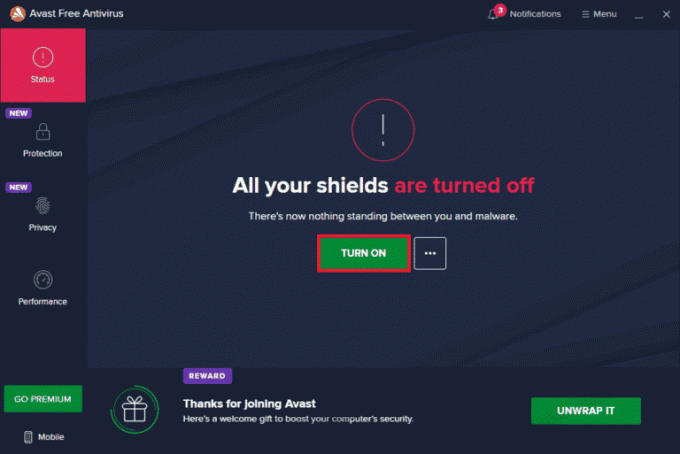
Obavezno uključite antivirusni softver nakon što riješite problem budući da je uređaj bez paketa zaštite ranjiv na napade zlonamjernog softvera.
Metoda 8: Onemogućite vatrozid Windows Defender (ne preporučuje se)
Postoje šanse da Vatrozid za Windows blokira i uzrokuje pojavu ove pogreške, slično antivirusnom softveru. Ako ne znate kako onemogućiti vatrozid Windows Defender, pogledajte naš vodič Kako onemogućiti Windows 10 vatrozid pomoći će vam u tome.
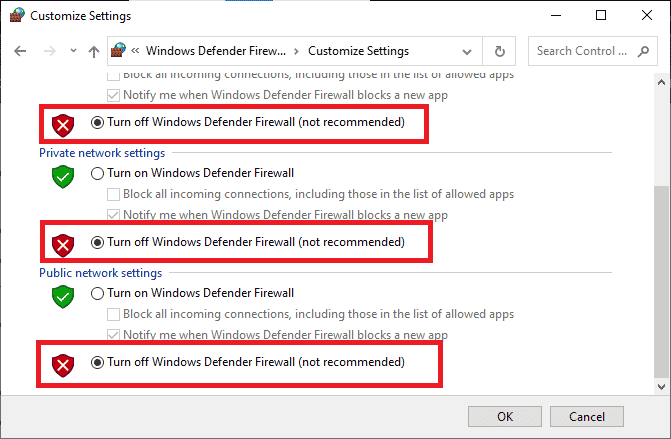
Također pročitajte:Ispravite pogrešku NVIDIA postavke zaslona nisu dostupne
Metoda 9: Ponovno instaliranje GeForce Experiencea
Ako vam gore navedena rješenja ne pomognu da popravite grešku Nvbackend.exe, možete pokušati deinstalirati GeForce Experience aplikaciju koja u potpunosti uklanja datoteku. Ali imajte na umu značajke Nvidia GeForce Experience kao što su Shadowplay i Overlay bit će izgubljene.
1. Kliknite na Početak, tip Upravljačka ploča i pogodi Enter tipka.
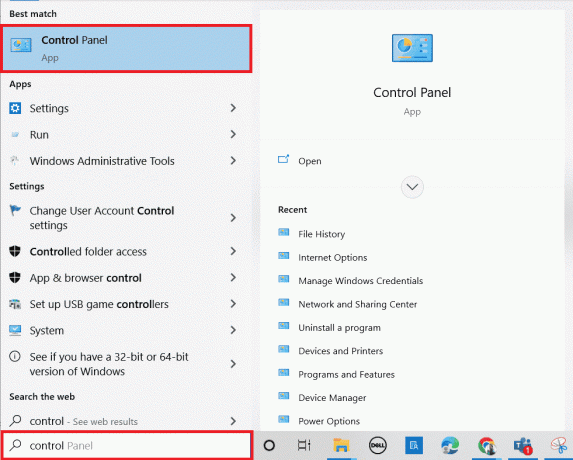
2. Postavi Pogled po kao Kategorija.
3. Kliknite na Deinstalirajte program ispod Programi odjeljak.
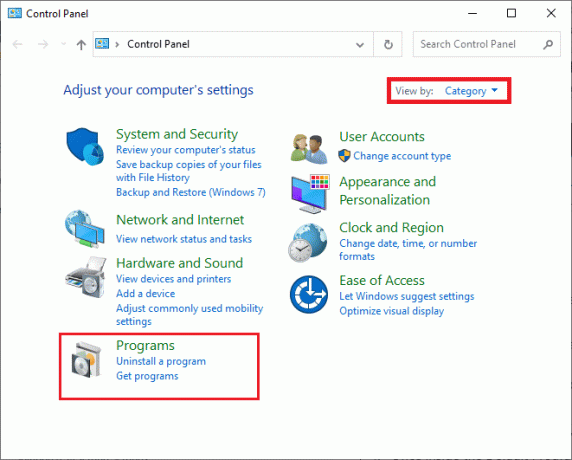
4. Sada kliknite na Aplikacija Nvidia GeForce Experience i kliknite na Deinstaliraj/Promijeni na vrhu da biste je deinstalirali.

5. Nakon završetka deinstalacije, ponovno pokrenutiračunalo.
6. Posjetiti NVIDIA GeForce iskustvoslužbena stranica.
7. Klikni na PREUZETI SADA dugme.

8. Klikni na preuzetu instalacijsku datoteku.
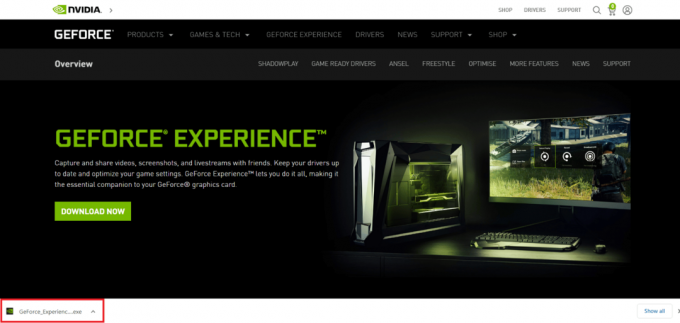
9. Kliknite na Da u Kontrola korisničkog računa potaknuti.
10. Kliknite na DOGOVOR I INSTALIRANJE dugme.
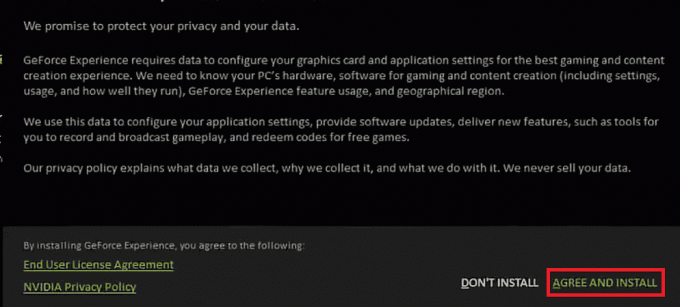
11. Zatim se prijavite sa svojim NVIDIA vjerodajnice.
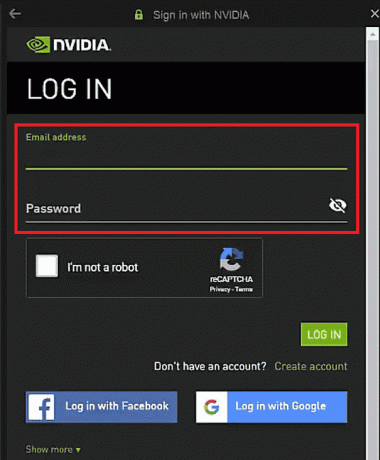
Također pročitajte:Popravi Ntoskrnl.exe veliku upotrebu diska
Često postavljana pitanja (FAQ)
P1. Što je Nvbackend i zašto se pokreće?
Ans. Nvbackend je proces i dio je GeForce Experience aplikacije. Njegovo glavna svrha je pozadinska mrežna komunikacija i pokreće se pri pokretanju Windowsa.
Q2. Kakav je trenutni status Nvbackend-a?
Ans.Nvbackend proces je bezopasna datoteka i možete je slobodno zanemariti ako s njom nemate problema. Ako naiđete na bilo kakav problem s njim u bilo kojoj fazi, slijedite rješenja navedena u članku kako biste riješili taj problem.
Q3. Što učiniti kada je korištenje procesora Nvbackend preveliko?
Ans. Deinstaliranje Nvidia GeForce iskustvo je najbolji način za prevladavanje ovog problema.
Q4. Mogu li izbrisati Nvbackend?
Ans. Brisanje datoteka upravljačkog programa opasno je jer može dovesti do nestabilnosti sustava. Ako Nvbackend.exe uzrokuje probleme sa sustavom, predlažemo vam deinstalirajte GeForce Experience ili slijedite ovaj vodič.
Preporučeno:
- Kako ponovno pokrenuti Valorant Riot Client u sustavu Windows 10
- Popravak Nismo se mogli povezati s uslugom ažuriranja u sustavu Windows 10
- Popravite NVIDIA preklapanje koje ne radi u sustavu Windows 10
- Popravite nedostatak NVIDIA upravljačke ploče u sustavu Windows 10
Nadamo se da je ovaj detaljan vodič bio od pomoći i da ste uspjeli popraviti svoj Nvbackend.exe problem. Javite nam koja je od metoda uspjela za vas. Ako imate pitanja ili prijedloga, slobodno ih ostavite u odjeljku za komentare u nastavku. Također, recite nam što želite naučiti sljedeće.



